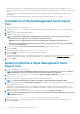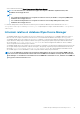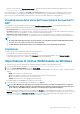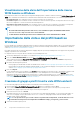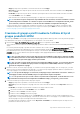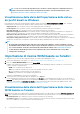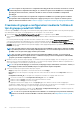Deployment Guide
Importazione dell'inventario dei dati
L'importazione dei dati è il processo di importazione degli inventari dei dati da WDM (Wyse Device Manager) a Wyse Management Suite.
Nella schermata Attività di importazione di WDM, è possibile eseguire ciascuna attività in maniera indipendente. Tuttavia, è necessario
importare le risorse WCM basate su Windows da WDM prima di importare la vista e i profili Windows. Per importare la vista e le
configurazioni Teradici, è necessario prima importare le risorse WCM basate su Teradici da WDM.
Per ciascun gruppo e relativo sottogruppo:
• Wyse Management Suite crea un gruppo con un token di gruppo abilitato. Il token di gruppo e la descrizione del gruppo vengono
generati automaticamente.
• Per importare la vista e i profili basati su Windows/configurazioni basate su Teradici, è consentita una singola transazione. Per
importare nuovamente i dati dopo l'importazione dei gruppi, dei dispositivi e dei profili, è necessario eseguire il rollback della transazione
tramite l'opzione Rollback.
ATTENZIONE: L'opzione Rollback cancella tutti i dati importati in Wyse Management Suite.
Al termine dell'attività di rollback, è possibile importare nuovamente i dati tramite l'opzione Vista e Profili WES/Configurazione
ThreadX_5X.
• Wyse Management Suite crea un criterio di configurazione del livello gruppo per il profilo del gruppo creato.
• Il server crea un evento dell'attività di importazione che include il numero dei gruppi, dei dispositivi e dei profili.
Argomenti:
• Importazione dei pacchetti RSP
• Importazione di risorse WCM basate su Windows
• Importazione della vista e dei profili basati su Windows
• Importazione di risorse WCM basate su Teradici
• Importazione della vista e delle configurazioni basate su Teradici
• Funzionalità di rollback
Importazione dei pacchetti RSP
1. Avviare Wyse Management Suite Import Tool, come illustrato; vedere Guida introduttiva a Wyse Management Suite Import Tool.
2. Fare clic su AVVIA IMPORTAZIONE nella sezione Pacchetti RSP.
Viene visualizzato un elenco di pacchetti RSP disponibili in WDM. In ciascun pacchetto RSP vengono visualizzati i seguenti attributi:
• NOME: viene visualizzato il nome del pacchetto RSP.
• TIPO: viene visualizzato il tipo di pacchetto RSP. Vengono elencati solo i pacchetti RSP del tipo di applicazione e di immagine.
• OS: viene visualizzato il sistema operativo associato al pacchetto RSP.
• STATO: viene visualizzato lo stato dell'importazione del pacchetto RSP.
Utilizzare la casella Cerca per cercare un pacchetto RSP nell'elenco.
3. Selezionare i pacchetti che si desidera importare, quindi fare clic su Importa.
I pacchetti vengono importati anche se fanno parte degli aggiornamenti in sospeso o se sono assegnati a DDC (Default Device
Configuration). Se le dimensioni del disco sull'unità di rete sono inferiori a quelle dei pacchetti selezionati, viene visualizzato un
messaggio di errore.
N.B.: Le immagini raw vengono trasferite in pacchetti RSP validi.
N.B.: Non è possibile importare i pacchetti di configurazione tramite la schermata di importazione Pacchetti RSP. È
possibile importare i pacchetti di configurazione in Profile Manager per i client Windows tramite l'opzione Vista e
Profili WES/Configurazioni ThreadX_5X.
Lo stato dell'importazione di un pacchetto viene visualizzato come In corso. Il tempo impiegato per importare i pacchetti RSP varia da
minuti a ore, a seconda delle dimensioni del pacchetto RSP. Lo stato dell'importazione di un pacchetto viene modificato in Importato
dopo l'importazione del pacchetto in Wyse Management Suite Repository. Se l'importazione del pacchetto non riesce, lo stato di un
4
14 Importazione dell'inventario dei dati